Nastavení formátu a typu papíru
Na domovské obrazovce přejděte na položku:
 >Nabídka Papír >Formát/Typ papíru > vyberte zásobník > vyberte formát nebo typ papíru >
>Nabídka Papír >Formát/Typ papíru > vyberte zásobník > vyberte formát nebo typ papíru >
Výběr papíru a speciálních médií a manipulace s nimi může ovlivnit spolehlivost tisku dokumentů. Další informace naleznete v Prevence uvíznutí a Skladování papíru.
Na domovské obrazovce přejděte na položku:
 >Nabídka Papír >Formát/Typ papíru > vyberte zásobník > vyberte formát nebo typ papíru >
>Nabídka Papír >Formát/Typ papíru > vyberte zásobník > vyberte formát nebo typ papíru >
Univerzální formát papíru je uživatelem definovaný formát, který umožňuje tisknout na formáty papíru, které nejsou přednastaveny v nabídkách tiskárny.
Poznámky:
Na domovské obrazovce přejděte na položku:
 >nabídka Papír >Univerzální nastavení >Jednotky míry > vyberte měrnou jednotku >
>nabídka Papír >Univerzální nastavení >Jednotky míry > vyberte měrnou jednotku >
Dotkněte se možnosti na Na výšku – šířka nebo Na výšku – výška.
Vyberte šířku nebo výšku a dotkněte se tlačítka  .
.
Tiskárna má jeden standardní zásobník na 550 listů (Zásobník 1) a může mít až čtyři přídavné zásobníky na 550 listů včetně zásobníku na speciální média. Pro úzké formáty papíru, např. formát A6 a obálky, používejte zásobník na speciální média. Další informace najdete v části Vkládání do přídavného zásobníku na 550 listů pro speciální média.
 | VÝSTRAHA—NEBEZPEČÍ ÚRAZU: Chcete-li snížit riziko nestability zařízení, vkládejte jednotlivé zásobníky na papír samostatně. Všechny ostatní zásobníky udržujte zavřené až do chvíle, kdy je budete potřebovat. |
Zásobník úplně vytáhněte.
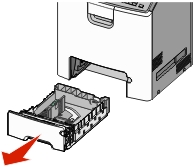
Poznámky:
Stiskněte vodicí lištu šířky a posuňte ji do správné polohy pro vložený formát papíru.
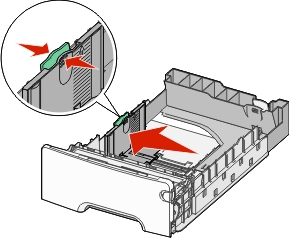
Poznámky:
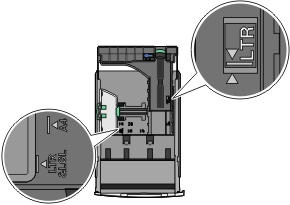
Stiskněte vodicí lištu délky a posuňte ji do správné polohy pro vložený formát papíru.
Poznámky:
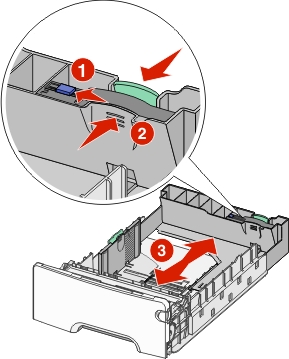
Ohněte listy papíru dozadu a dopředu, aby se navzájem oddělily. Papír nepřekládejte a nemačkejte. Srovnejte okraje podle rovné plochy.
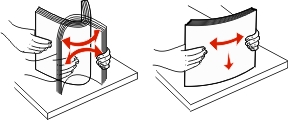
Vložte stoh papíru otočeného doporučenou tiskovou stranou nahoru do zadní části zásobníku.
Poznámky:
Jednostranný tisk | Oboustranný tisk |
|---|---|
 |  |
| Poznámka: Ujistěte se, že papír nepřesahuje čáru maximálního naplnění papírem vyznačenou po levé straně zásobníku. |
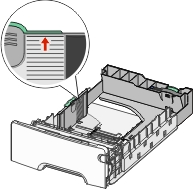
| Výstraha—nebezpečí poškození: Přeplnění zásobníku může způsobit uvíznutí papíru a možné poškození tiskárny. |
Vložte zásobník.
| Poznámka: U některých formátů papíru se zásobník roztáhne až za zadní stranu tiskárny. |
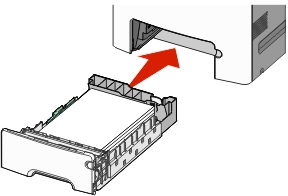
Na ovládacím panelu tiskárny ověřte, zda nastavení formátu a typu papíru pro zásobník odpovídají vloženému papíru.
Přídavný zásobník na 550 listů pro speciální média (Zásobník 2) podporuje úzké formáty papíru, např. obálky a formát A6.
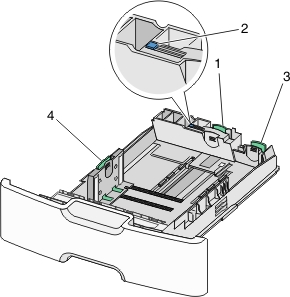
1 | Primární vodicí lišta délky |
2 | Zámek vodicí lišty délky |
3 | Sekundární vodicí lišta délky |
4 | Vodicí lišta šířky |
 | VÝSTRAHA—NEBEZPEČÍ ÚRAZU: Chcete-li snížit riziko nestability zařízení, vkládejte jednotlivé zásobníky na papír samostatně. Všechny ostatní zásobníky udržujte zavřené až do chvíle, kdy je budete potřebovat. |
Poznámky:
Zásobník úplně vytáhněte.
| Poznámka: Zásobníky neodstraňujte v průběhu tiskové úlohy ani když je na displeji zobrazena zpráva . V opačném případě by mohlo dojít k uvíznutí papíru. |
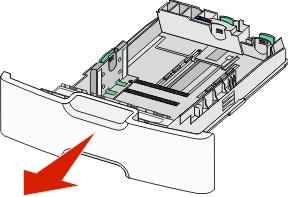
Stiskněte primární vodicí lištu délky a posuňte ji směrem k sobě až na doraz.
Poznámky:
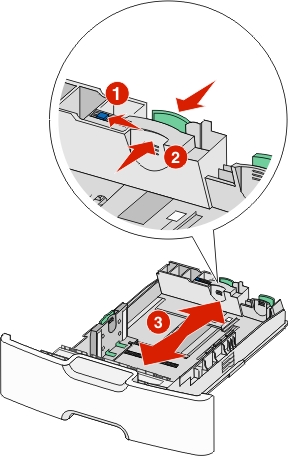
Stiskněte vodicí lištu šířky a posuňte ji do správné polohy pro vložený formát papíru.
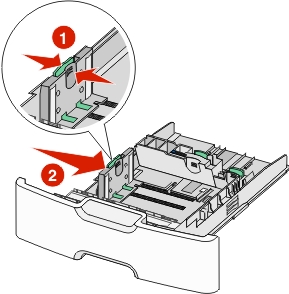
| Poznámka: Pomocí indikátorů formátu papíru na dně zásobníku upravte polohu vodicí lišty šířky. |
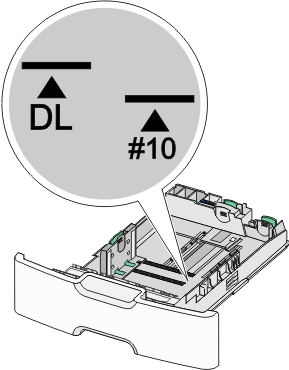
Stiskněte sekundární vodicí lištu délky a posuňte ji do správné polohy pro vkládaný formát papíru.
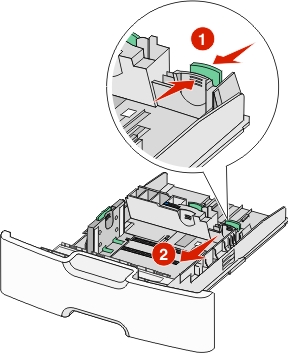
Ohněte listy papíru dozadu a dopředu, aby se navzájem oddělily. Papír nepřekládejte a nemačkejte. Srovnejte okraje podle rovné plochy.
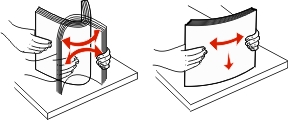
Vložte stoh papíru tak, aby nahoře byla strana doporučená k tisku.
Poznámky:
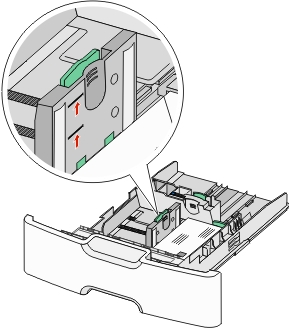
| Výstraha—nebezpečí poškození: Přeplnění zásobníku může způsobit uvíznutí papíru a možné poškození tiskárny. |
Vložte zásobník.
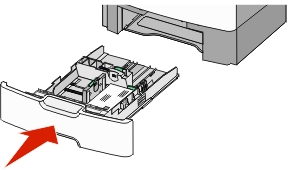
Na ovládacím panelu tiskárny ověřte, zda nastavení formátu a typu papíru pro zásobník odpovídají vloženému papíru.
| Poznámka: Při vkládání dlouhých papírů, např. formátu Legal, Letter a A4, vraťte sekundární vodicí lištu délky do původní polohy. Stiskněte lištu a posuňte ji až zacvakne na své místo. |
 | VÝSTRAHA—NEBEZPEČÍ ÚRAZU: Chcete-li snížit riziko nestability zařízení, vkládejte jednotlivé zásobníky na papír samostatně. Všechny ostatní zásobníky udržujte zavřené až do chvíle, kdy je budete potřebovat. |
Vytáhněte zásobník.
Vytáhněte vodicí lištu šířky a posuňte ji do správné polohy pro vkládaný formát papíru.
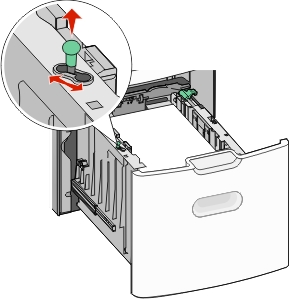
Odemkněte pojistku vodítka délky.
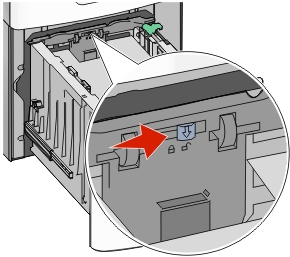
Stiskněte uvolňovací páčku vodicí lišty délky a zvedněte lištu. Posuňte ji do správné polohy pro formát papíru, který vkládáte, a lištu zajistěte.
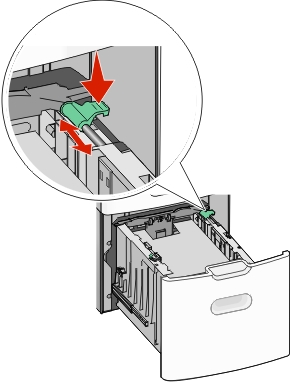
Ohněte listy papíru dozadu a dopředu, aby se navzájem oddělily. Papír nepřekládejte a nemačkejte. Srovnejte okraje podle rovné plochy.
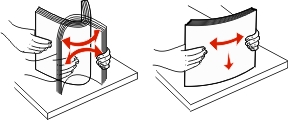
Vložte stoh papíru:
tiskovou stranou nahoru pro jednostranný tisk
tiskovou stranou dolů pro oboustranný tisk
Jednostranný tisk | Oboustranný tisk |
|---|---|
 |  |
Ujistěte se, že papír nepřesahuje čáru maximálního naplnění papírem vyznačenou na boku zásobníku.
| Výstraha—nebezpečí poškození: Přeplnění zásobníku může způsobit uvíznutí papíru a možné poškození tiskárny. |
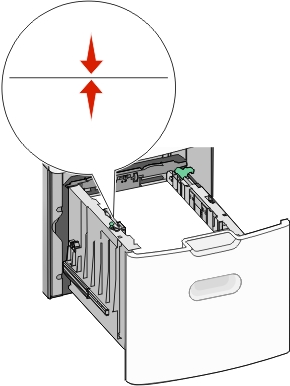
Vložte zásobník.
Kapacita univerzálního podavače je přibližně:
100 listů papíru gramáže 75-g/m2 (20-liber)
10 obálek
75 průhledných fólií
| Poznámka: Nepřidávejte ani neodebírejte papír nebo speciální média, když tiskárna tiskne z univerzálního podavače nebo když na ovládacím panelu tiskárny bliká kontrolka. V opačném případě by mohlo dojít k uvíznutí papíru. |
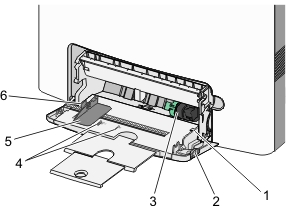
1 | Indikátor maximálního naplnění papírem |
2 | Uvolňovací páčka zásobníku |
3 | Páčka pro uvolnění papíru |
4 | Značky formátu papíru |
5 | Vodicí lišta šířky papíru |
6 | Uvolňovací páčka vodicí lišty šířky |
Stiskněte páčku pro uvolnění zásobníku doleva a vytáhněte univerzální podavač směrem dolů.
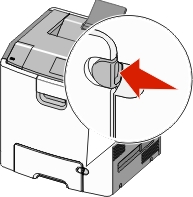
Jemně vytáhněte nástavec až na doraz.
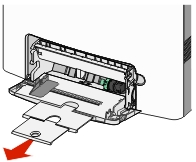
Ohněte listy papíru dozadu a dopředu, aby se navzájem oddělily. Papír nepřekládejte a nemačkejte. Srovnejte okraje podle rovné plochy.
* Nedotýkejte se strany průhledných fólií, na kterou se bude tisknout. Dejte si pozor, ať je nepoškrábete. | |
Papír 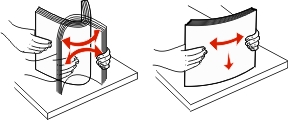 | |
Obálky 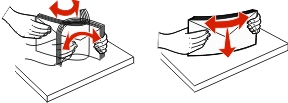 | |
Průhledné fólie* 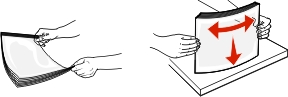 |
Vložte papír nebo speciální média. Zasuňte stoh do univerzálního podavače až na konec.
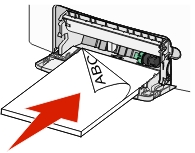
Poznámky:
| Výstraha—nebezpečí poškození: Nikdy nepoužívejte obálky se známkami, sponkami, prasklinami, okénky, barevnými okraji nebo samolepícími plochami. Takové obálky by mohly vážně poškodit tiskárnu. |
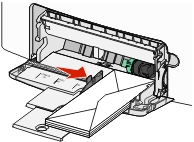
Na ovládacím panelu tiskárny ověřte, zda nastavení formátu a typu papíru pro podavač odpovídají vloženému papíru.
Tiskárna propojí zásobníky v případě, že se shoduje zadaný formát a typ papíru. Jakmile se jeden z propojených zásobníků vyprázdní, bude papír dodávat další propojený zásobník. Chcete-li zabránit propojení zásobníků, přiřaďte vlastní název typu papíru.
Otevřete webový prohlížeč a zadejte do pole adresy IP adresu tiskárny.
Poznámky:
Klepněte na položku Nastavení >nabídka Papír.
Změňte nastavení formátu a typu papíru pro zásobníky, které připojujete.
Chcete-li připojit zásobníky, ujistěte se, že formát a typ zásobníku odpovídají formátu a typu druhého zásobníku.
Chcete-li zásobníky odpojit, ujistěte se, že formát a typ zásobníku neodpovídají formátu a typu druhého zásobníku.
Klepněte na tlačítko Odeslat.
| Poznámka: Nastavení formátu a typu papíru lze změnit také pomocí ovládacího panelu tiskárny. Další informace najdete v části Nastavení formátu a typu papíru. |
| Výstraha—nebezpečí poškození: Papír vložený v zásobníku musí odpovídat názvu typu papíru přiřazenému v tiskárně. Teplota zapékače se liší podle vybraného typu papíru. Pokud by nastavení nebyla správně nakonfigurována, mohlo by dojít k potížím. |
Otevřete webový prohlížeč a zadejte do pole adresy IP adresu tiskárny.
Poznámky:
Klepněte na položku Nastavení >nabídka Papír >Vlastní názvy.
Vyberte vlastní název a pak zadejte vlastní název typu papíru.
Klepněte na tlačítko Odeslat.
Klepněte na možnost Vlastní typy a ověřte, zda byl vlastní název nahrazen vlastním názvem typu papíru.
Na domovské obrazovce přejděte na položku:
 >Nabídka Papír >Vlastní názvy
>Nabídka Papír >Vlastní názvy
Vyberte vlastní název a pak zadejte vlastní název typu papíru.
Stiskněte tlačítko  .
.
Stiskněte položku Vlastní typy a ověřte, zda byl vlastní název nahrazen vlastním názvem typu papíru.
Přiřaďte název vlastního typu papíru k zásobníku při připojení nebo odpojení zásobníků.
Otevřete webový prohlížeč a zadejte do pole adresy adresu IP tiskárny.
Poznámky:
Klepněte na položku Nastavení >nabídka Papír >Vlastní typy.
Vyberte název vlastního typu papíru a pak vyberte typ papíru.
| Poznámka: Výchozím typem papíru pro všechny uživatelem definované vlastní názvy je Papír. |
Klepněte na tlačítko Odeslat.
Na domovské obrazovce přejděte na položku:
 >Nabídka Papír >Vlastní typy
>Nabídka Papír >Vlastní typy
Vyberte název vlastního typu papíru a pak vyberte typ papíru.
| Poznámka: Výchozím typem papíru pro všechny uživatelem definované vlastní názvy je Papír. |
Stiskněte tlačítko  .
.